6 sätt att fixa Laptop FPS Drop när den är ansluten
plötslig FPS drop betyder vanligtvis en flaskhals i systemet när någon händelse avbryter en annan hårdvarukrävande uppgift till exempel spel, som överträffar systemets förmåga.
vanliga flaskhalsar kan ses när andra krävande uppgifter plötsligt uppstår på skärmen vilket är svårt för din CPU att hantera.
i det här inlägget kommer jag att diskutera några lösningar du bör försöka om din bärbara FPS plötsligt tappade medan nätadaptern är ansluten.
med tanke på att din bärbara dator kan dra ut 60 – 120 FPS medan du kör på batteri på grund av hårdvarukapacitet, faller FPS dock omedelbart när du ansluter nätadaptern.
Varför faller min bärbara FPS?
en plötslig framerate droppe medan den externa nätadaptern är ansluten, normalt inträffar under termisk strypning av CPU vid max klockhastighet och spänning. Att ändra strömkällan gör att den bärbara datorn växlar från energisparläge till prestandaläge.
dessutom är dålig kyllösning och igensatta bärbara fläktar av damm vanliga orsaker till att FPS släpps.
Varför faller laptop fps när den är ansluten?
vanligtvis faller FPS i bärbara datorer när de körs på bättre ström och kopplas ur. Plötslig laptop fps släpp när den är ansluten är ett av de konstigaste beteenden som din bärbara dator kan dra ut så att du kliar på huvudet. Dessa typer av FPS-droppar kan identifieras mestadels under spel på din bärbara dator.

en ansluten nätadapter hjälper en bärbar dator att uppnå en bra bildhastighet under spel genom att ge tillräcklig ström till var och en av de löpande hårdvarukomponenterna.
men så fort du kopplar bort nätadaptern laptop energischema försöker automatiskt att balansera dess prestanda med energiförbrukningen av hårdvara.

när vi försöker fixa laptop FPS drop när den är ansluten, är det några av de möjliga orsakerna jag har märkt efter brainstorming i minst sex månader som kan orsaka laptop fps drop medan den externa strömkällan är ansluten.
- aktivera Nvidia whisper-läge som stöds av Nvidia grafikkort GTX 1060 och högre, kan antingen sänka eller begränsa bildhastigheten enligt de anpassade FPS-inställningarna.
- när nätadaptern är inkopplad laddas laptopbatteriet oavsett vilken typ av uppgift du gör. Eventuella problem med laddning kan dra FPS ner.
- ett eventuellt fel i laddaren själv kan kosta dig FPS under laddning. Det beror på att laddaren levererar lägre effekt än väntat för att mata hårdvaran ordentligt.
- fel på intern maskinvara kan orsaka detta problem så snart den får en högre spänning när du ansluter laddaren.
- det kan behövas en uppdatering av din GPU-drivrutin och BIOS.
- din bärbara kylningslösning kan ha svårt att andas, så undersök om ventilationen redan är igensatt av damm.
- ibland kan energihanteringsinställningar (vanligtvis inställda på låga) kosta dig FPS trots att adaptern är ansluten, så dubbelkontrollera det. (*sällsynt fall)
hur whisper mode kan minska FPS?
whisper-läget fungerar smart och begränsar bildhastigheten för ett visst spel, medan du asynkront konfigurerar grafikinställningarna för optimal energieffektivitet. Det spelar ingen roll om din bärbara dator är ansluten eller inte.
anta till exempel att du har en GPU som kan köra ett spel långt över 60 fps. Men efter att Viskningsläget har aktiverats kommer det att försöka sänka fläktbruset genom att sänka varvtalet. Således slutar offra en betydande framerate för spel till 60 fps eller lägre (beroende på hårdvarans kapacitet).
huvudsyftet med Whisper-tekniken är att köra din bärbara dator tystare och svalare medan du spelar. Men för att göra det offrar det FPS.
kom ihåg att eftersom den bärbara datorn är inkopplad får hårdvaran tillräcklig energi för att leverera perfekt prestanda, men Whisper-läget begränsar det för skakning av brusreducering.
går en bärbar dator snabbare när den är ansluten?
svaret kan vara Ja och nej. En bärbar dator fungerar bättre när den får en tillräcklig strömförsörjning, vilket är fallet när nätadaptern är ansluten.
men när din bärbara dator är på batteriet, om du ändrar strömläget från Batterisparare till balanserad eller prestanda, skulle det använda mer batteri för att ge tillräckligt med ström till hårdvaran, och därmed ökar datorns prestanda men naturligtvis kan skillnaden mellan inkopplad och urkopplad upptäckas.
när du är på nätström behöver du inte lita på batteriet, och den bärbara datorn kan nå sin maximala prestanda om den trycks eller så.
så definitivt laptop fps släpp när den är ansluten, är inte ett idealiskt scenario för en bärbar dator med tillräcklig strömförsörjning.
låt oss nu gå igenom några av de möjliga lösningarna vi kan försöka fixa den inkopplade bärbara datorns FPS-släppproblem.
hur man fixar laptop FPS släpp när den är ansluten
innan du provar lösningarna;
- se till att du har stött på framerate släppa problem på flera olika applikationer.
- inaktivera whisper mode / anpassa bildhastighet för whisper mode
- kontrollera om strömförsörjningskabeln fungerar bra (testa den aktuella strömförsörjningshastigheten och jämför med den ursprungliga matningshastigheten)
- kontrollera ströminställningarna igen och konfigurera om dem (om det behövs).
#1. Inaktivera whisper mer eller anpassa bildhastigheten
om whisper-läget är orsaken till att FPS släpper kan du fixa det antingen genom att inaktivera whisper-läget eller justera den anpassade FPS som gör det möjligt för fans att öka hastighetsbegränsningen och därmed får du bättre FPS.
inaktivera viskningsläge bör ta tillbaka den normala FPS till din bärbara dator och skillnaden kan upplevas under spelet. Det här alternativet är endast giltigt om du använder Nvidia GPU över 1060. Även om du kan uppleva värmeproblem och buller medan du spelar (vanligtvis moderna spel som kräver höga systemresurser).
alternativet whisper MODE Aktivera / Inaktivera är tillgängligt på Nvidia GeForce experience >> Inställningar >> whisper mode.

om du inte vill inaktivera whisper-läget för att hålla din maskin igång tyst, ändra sedan FPS-inställningen inuti NVIDIA-kontrollpanelen, det kommer också att lösa ditt problem med att FPS släpper.
för det, öppna NVIDIA-kontrollpanelen från aktivitetsfältet eller så kan du söka efter den och följa riktlinjen nedan för att lösa laptop FPS drop när den är inkopplad.
- från vänster sidofält på Nvidia-kontrollpanelen klickar du på Hantera 3D-inställningar.
- nu inuti huvudpanelen växlar du till fliken Programinställningar.
- se till att den föredragna grafikprocessorn för ett visst program är Nvidia GPU.
- nu i det 3: e lilla fönstret bläddrar du ner inställningarna tills du hittar WhisperMode-alternativet.
- justera bildhastigheten för programmet enligt din skärmstödshastighet och GPU-stödbarhet.
- använd konfigurationen och försök att kontrollera applikationen om FPS drop-problemet är löst.
- Observera att denna inställning är effektiv för varje applikation kräver hög GPU-effekt som spel, redigering.
kontrollera stegen visuellt:
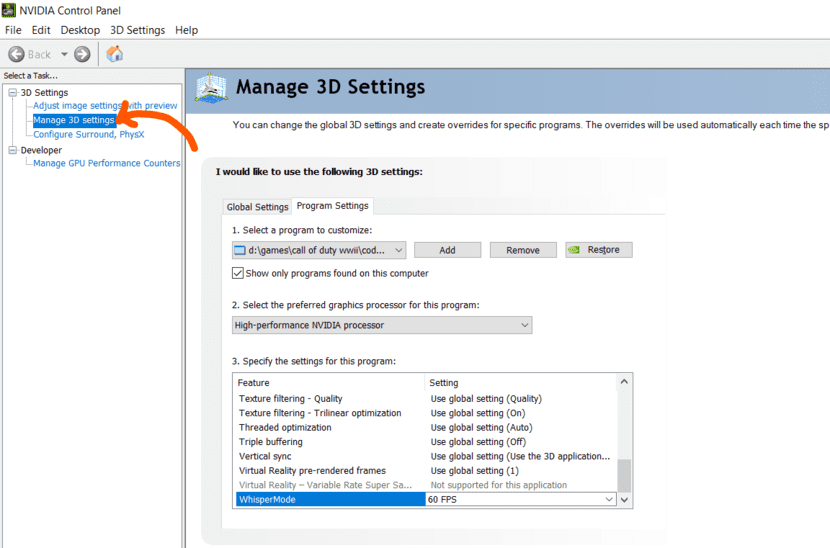
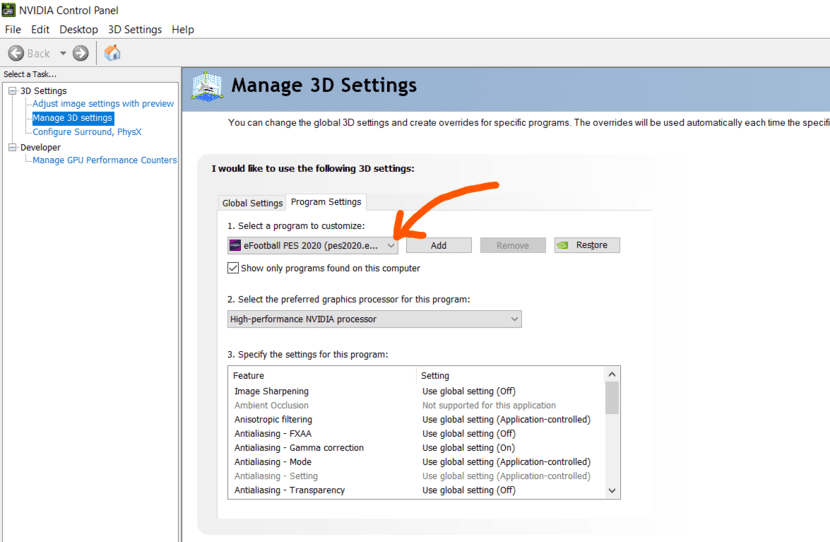
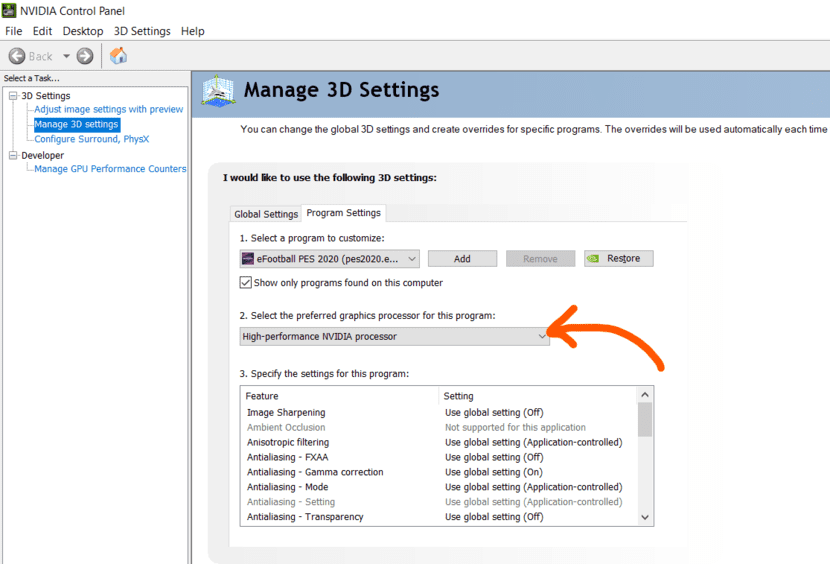
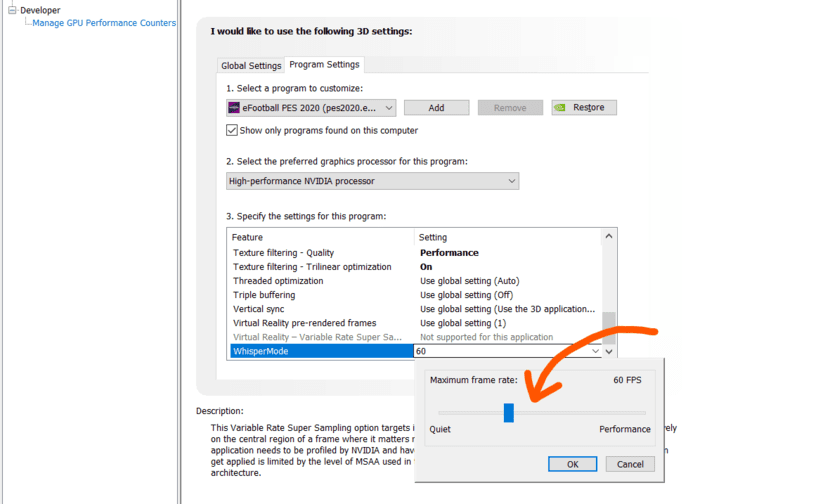
👉🏽 relaterad artikel: Nvidia graphics driver inte kompatibel med din version av windows.
#2. Ta bort laptop batteri och kör på AC
när du ansluter nätadaptern laptop bättre kommer att börja ladda om inte fulladdat. Av någon anledning, om ditt batteri har ett problem, kan strömförsörjningen bli avbruten och sluta minska FPS.
så att kontrollera batteritillståndet är värdigt bara för att se till att det inte orsakar några problem. Du kan ta bort batteriet innan du spelar ett spel och ansluta nätadaptern och se hur det går (det utesluter laddningsproblemet).
#3. Testa din laddare (ändra eller prova den på en annan bärbar dator av samma modell)
vi ser alla ut att tweak våra bärbara inställningar för att fixa FPS drop-problemet medan din laddare kan vara ett hot mot ett sådant FPS-droppproblem. Laddaren levererar två huvud saker medan ansluten, ampere & spänning.
vanligtvis spänningen leverans förblir densamma för laddaren men över tiden, förutsatt ampere kommer minskar beroende på ålder och användning av laddningskabeln, vilket resulterar i att leverera mindre än vad din bärbara dator behöver.
denna minskning av strömmen gör att datorn går långsammare när den är ansluten eftersom batteriet bara laddas och inte ger el till din dator. Men så fort du kopplar laddaren bättre övertagande strömförsörjningen och kommer att leverera den nödvändiga El baserat på dina energisparinställningar.
lösningen för detta skulle försöka en annan laddare och om det löser problemet, köp sedan en ny laddare. Om din bärbara dator ligger inom garantiområdet, ändra den. Se till att gå till rätt laddare som matchar den nödvändiga strömförsörjningen för din modell och som bör ta dig tillbaka till den normala FPS.
#4. Uppdatera GPU-drivrutin och BIOS
att använda de senaste BIOS och drivrutinerna (särskilt grafikkortsdrivrutiner) är viktigt. Uppdatering av BIOS-och grafikdrivrutinen kan lösa problemet med laptop fps-släpp när den är ansluten.
för att uppdatera GPU-drivrutinen, använd relativ applikation (GeForce experience eller Radeon Ospi-programvara) beroende på ditt grafikkort.
och du kan uppdatera BIOS från driver manager >> Firmware >> system firmware >> uppdatera drivrutinen.

dubbelkolla nu om du får den vanliga bildhastigheten på flera applikationer när den externa nätadaptern är ansluten. Om problemet kvarstår fortsätt till nästa steg.
#5. Försök att ändra inställningen för energihantering
detta fungerar inte för det mesta, men se till att du kontrollerar strömläget när du är inkopplad och försök att ändra mellan hög prestanda och balansläge.
det är bättre att köra din bärbara dator i balansläge när nätadaptern är ansluten.
att hålla det i högpresterande läge är bara meningsfullt när du utför en hårdvarukrävande uppgift medan nätadaptern är urkopplad.

#6. Se till att laptop kylning fungerar bra
det är möjligt att på grund av dålig kyllösning laptop FPS kan falla och lätt att upptäcka när du utför krävande uppgifter på den bärbara datorn. Indigent kylning är ett av de vanliga problemen som kan leda till att laptop fps faller när den är inkopplad.
dina bärbara fläktar eller kylflänsar kan vara igensatta med damm så försök att hålla den ren för jämnare luftflöde. Rengöring av damm i din bärbara dator 3-4 gånger om året är definitivt till hjälp.
om du är bekväm att komma åt den interna hårdvaran, försök att applicera termisk pasta på både bärbar CPU och GPU. Överhettning av CPU och GPU kan orsaka FPS att släppa och när den bärbara datorn är ansluten med en extern nätadapter tenderar den att överhettas mer på grund av kontinuerligt elflöde.
termisk pasta är en mycket hög värmeledande pasta som ger bättre värmeförhållanden genom att fylla alla mikroskopiska brister på kylflänsen och CPU/GPU. Således förbättrar kylflänsens prestanda.
kontrollera den här videon för att applicera termisk pasta själv eller ta din bärbara dator till en pålitlig reparationsbutik.
bakre relaterade inlägg: bästa Ryzen 5 5600H bärbara datorer under 85K INR (November 2021)
#7. Slumpmässiga tips som också fungerade för många människor
dessa steg är inte förklarliga varför de kan fungera, men enligt vissa människor löste dessa tricks deras FPS-droppproblem medan de var anslutna.
du kan alltid försöka se om det hjälper dig eller inte. Men dessa knep har inte fungerat för mina och jag kan inte försäkra dig heller.
/ / (försök på egen risk)
- öppna Kontrollpanelen. Sök ’ – knappen. Klicka på ’Ändra vad strömknapparna gör’ i den vänstra rutan. Klicka på ’ Ändra inställningar som för närvarande inte är tillgängliga. Bläddra ner och avmarkera rutan för ’snabb start’. Stäng av den bärbara datorn. Sätt på den igen.
- försök att göra en ren installation på din bärbara dator, kan rensa eventuell programvarukonflikt eller avbryta.
förpackning:
FPS drop är en av de mest frustrerande sakerna när du har en kapabel PC och laptop FPS drop när den är inkopplad är ännu mer irriterande.
jag hoppas att du hittar ett sätt att lösa problemet på den här sidan. Vi kommer att hålla den här sidan uppdaterad så länge vi hittar en ny lösning på problemet.
skål …
några liknande artiklar:
så här åtgärdar du felaktigt PSK som tillhandahålls för nätverks SSID-fel
Fix Gmail-meddelanden som inte fungerar problem
10 unika iPhone 11 Tips och Tricks Du måste försöka
så här åtgärdar du den här personen är inte tillgänglig på messenger-problem
dela via:




